 | U kunt zo scannen dat er kan worden afgedrukt in de vorm van een boekje. |
Scannen om een boekje te maken (Boekje scannen)
 |
Deze functie kan alleen worden gebruikt als u opslaat naar een postvak. |
1
Plaats het origineel. Originelen plaatsen
2
Druk op <Scannen en opslaan>. Het scherm <Home>
3
Selecteer het postvak van bestemming.
Voor informatie over de items op het scherm en instructies voor hoe ze gebruikt moeten worden, raadpleegt u Bestanden in het postvak bewerken.
4
Druk op <Scannen>.
5
Druk op <Opties>  <Boekje scan>.
<Boekje scan>.
 <Boekje scan>.
<Boekje scan>.6
Geef het origineelformaat en het papierformaat voor het boekje op.
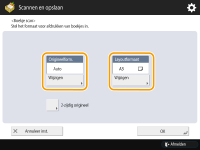
Wanneer u boekjes kopieert met 2-zijdige originelen, drukt u op <2-zijdig origineel> en selecteert u zo nodig <Type boek> of <Type kalender>.
Druk op <Wijzigen> voor <Origineelform.> en selecteer het origineelformaat. Als u <Auto> selecteert, wordt het optimale formaat van het boekje automatisch geselecteerd volgens het formaat van het origineel.
Druk op <Wijzigen> voor <Layoutformaat> en selecteer het papierformaat voor het boekje.

Als u een boekje wilt afdrukken met dezelfde afmetingen als het origineel, selecteert u het papierformaat voor naast elkaar liggende pagina's. Als u hetzelfde formaat selecteert in <Origineelform.> en <Layoutformaat>, wordt het formaat van de afbeelding automatisch verkleind bij de uitvoer.
7
Druk op <OK>  <Sluiten>.
<Sluiten>.
 <Sluiten>.
<Sluiten>.8
Druk op  (Start).
(Start).
 (Start).
(Start).Originelen worden gescand en het opslaan start.
 |
Zorg ervoor dat u voor alle originelen hetzelfde formaat gebruikt. |
 |
Zorg ervoor dat u staande originelen verticaal plaatst. Als u ze horizontaal plaatst, komen de afbeeldingen voor pagina's met even paginanummers ondersteboven geplaatst. |